ใครก็ตามที่ใช้ Windows 7 หรือ 8 สามารถแปลงภาพดิจิทัลเป็นสี 8 บิตได้โดยใช้ Microsoft Paint ไม่จำเป็นต้องใช้เครื่องมือแก้ไขของบุคคลที่สาม รูปภาพ 8 บิตคือรูปภาพดิจิทัลที่ใช้สีเพียง 265 เฉดสีเพื่อแสดงรูปภาพบนหน้าจอ ซึ่งเพียงพอสำหรับภาพตัดปะหรือรูปภาพเว็บไซต์ที่ไม่จำเป็นต้องมีคุณภาพสูง การบันทึกภาพความลึกบิตที่สูงขึ้นเป็นสี 8 บิตช่วยประหยัดพื้นที่และสร้างภาพที่โหลดเร็วขึ้น อย่างไรก็ตาม การแปลงภาพถ่ายจากความลึกบิตที่สูงขึ้นไปเป็นสี 8 บิต จะส่งผลต่อคุณภาพของภาพ ข้อเสนอของมหาวิทยาลัยโอคลาโฮมา ตัวอย่าง เกี่ยวกับผลลัพธ์ของการแปลงสีเป็น 8 บิต
แปลงรูปภาพโดยใช้ Microsoft Paint
เปิด Microsoft Paint ใน Windows 8.1 โดยคลิกที่ ค้นหาไอคอน.
วีดีโอประจำวันนี้
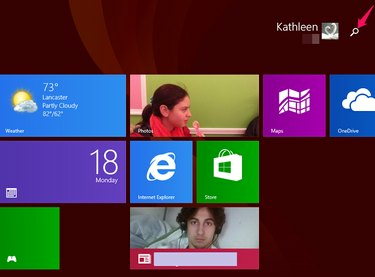
ค้นหาไอคอน
เครดิตรูปภาพ: Kathleen Estrada
พิมพ์ สี ในช่องค้นหาและคลิก ไอคอนเพ้นท์
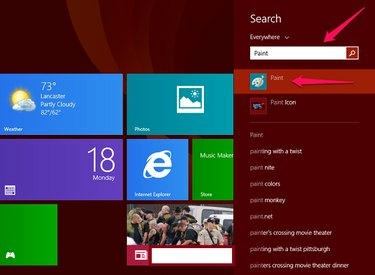
เปิดโปรแกรมระบายสี
เครดิตรูปภาพ: Kathleen Estrada
เปิด Microsoft Paint ใน Windows 7 โดยคลิก เริ่ม > โปรแกรมทั้งหมด > อุปกรณ์เสริม > Paint.
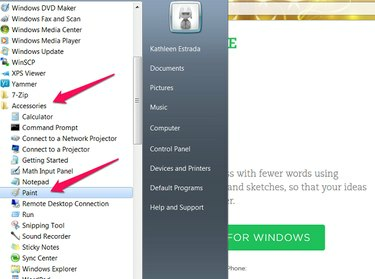
เริ่ม, โปรแกรมทั้งหมด, อุปกรณ์เสริม, Paint
เครดิตรูปภาพ: Kathleen Estrada
คลิก เปิด และค้นหาภาพที่คุณต้องการแปลง
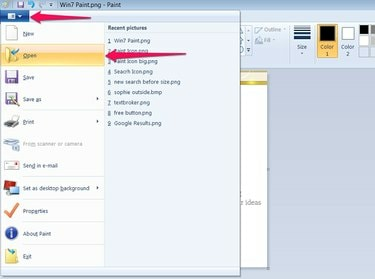
วิน 7 เปิดโปรแกรมระบายสี
เครดิตรูปภาพ: Kathleen Estrada
คลิก บันทึกเป็น แล้วเลือก รูปแบบอื่นๆ.
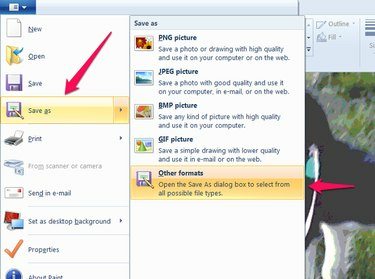
บันทึกเป็น, รูปแบบอื่นๆ
เครดิตรูปภาพ: Kathleen Estrada
เลือกชื่อไฟล์และเลือก 256 สีบิตแมป
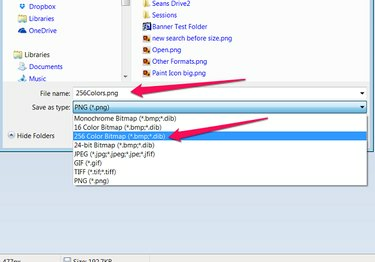
265 สี
เครดิตรูปภาพ: Kathleen Estrada
คลิกบันทึก
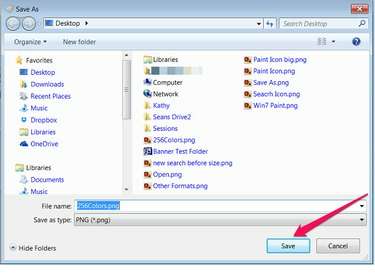
บันทึก
เครดิตรูปภาพ: Kathleen Estrada
คุณจะเห็นคำเตือนว่าคุณภาพของภาพอาจลดลง คลิก ตกลง.
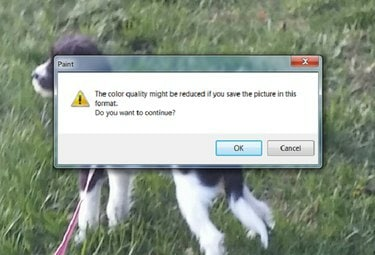
ลดสี
เครดิตรูปภาพ: Kathleen Estrada
ก่อนการแปลง

ก่อนการแปลง
เครดิตรูปภาพ: Kathleen Estrada
หลังจากแปลงแล้ว

หลังจาก
เครดิตรูปภาพ: Kathleen Estrada
หลังจากแปลงจากสี 24 บิตเป็น 8 บิตแล้ว คุณภาพของภาพจะลดลงและภาพดูราบเรียบขึ้น แต่โหลดบนอินเทอร์เน็ตได้เร็วกว่าภาพต้นฉบับและใช้พื้นที่บนคอมพิวเตอร์น้อยลง ขับ.
เคล็ดลับ
การจัดการภาพใน Microsoft Paint จะเร็วขึ้นหลังจากแปลงเป็นสี 8 บิต




